Come trovare il prossimo o tutti gli orari liberi disponibili per una riunione in Outlook?
Quando si crea una nuova riunione in Outlook, è necessario controllare l'orario di ciascun partecipante per individuare un orario adatto alla riunione, ma come ottenere rapidamente il prossimo o tutti gli orari liberi disponibili per la riunione? Questo articolo presenterà la soluzione.
Trova il prossimo o tutti gli orari liberi disponibili per una riunione in Outlook
Trova il prossimo o tutti gli orari liberi disponibili per una riunione in Outlook
Per scoprire il prossimo o tutti gli orari liberi disponibili per una nuova riunione in Outlook, procedi nel seguente modo:
1. Nella vista "Calendario", fai clic su "Home" > "Nuova Riunione" per creare una nuova riunione.
2. Nella finestra della nuova Riunione, fai clic su "Riunione" > "Assistente pianificazione". Vedi screenshot:
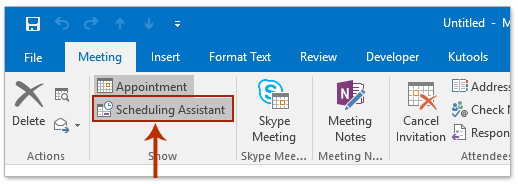
3. Fai clic sul pulsante "Aggiungi partecipanti" nella parte inferiore della finestra. Quindi, nella finestra di dialogo Seleziona partecipanti e risorse, specifica i partecipanti nel campo "Obbligatorio" e fai clic sul pulsante "OK". Vedi screenshot:
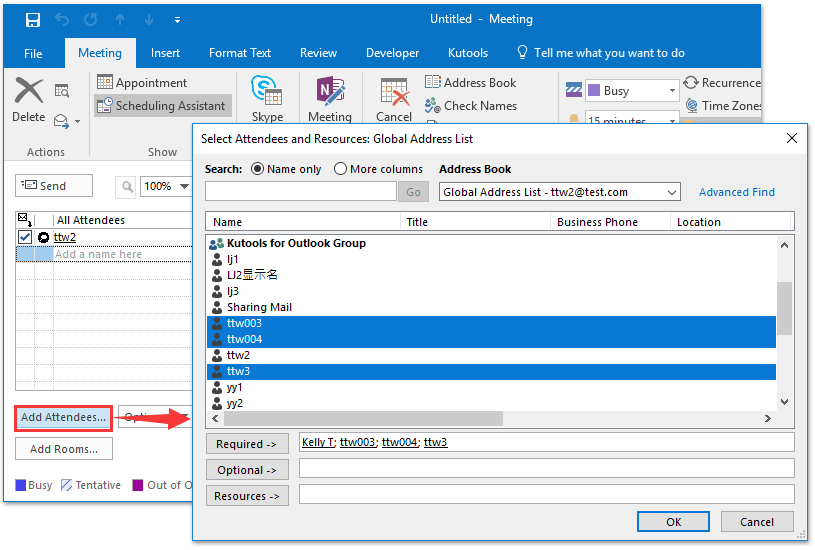
4. Procedi facendo clic su "Opzioni" > "Selezione automatica" > "Tutte le persone e una risorsa" per trovare il prossimo orario libero per la nuova riunione. Vedi screenshot:
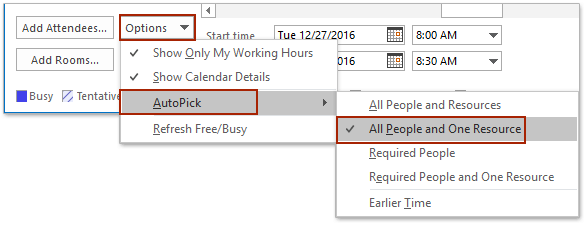
Note:
(1) Per trovare tutti gli orari liberi per la nuova riunione, fai clic su "Opzioni" > "Selezione automatica" > "Tutte le persone e risorse".
(2) Sia Outlook 2013 che 2016 supportano la funzionalità "Selezione automatica".
(3) Puoi anche visualizzare tutti gli orari liberi per la nuova riunione nella sezione "Orari suggeriti" nel riquadro "Room Finder" a destra. Vedi screenshot a destra:
5. Compila la riunione e inviala.
Nota: Questo metodo funziona bene per gli account Exchange in Outlook.
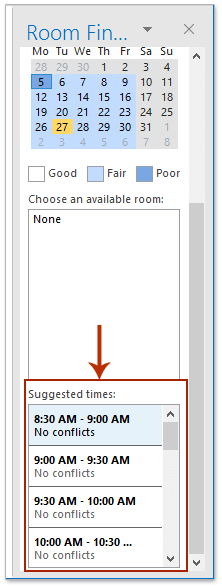
Assistente AI per la Posta in Outlook: Risposte più intelligenti, comunicazione più chiara (magia con un clic!) GRATIS
Semplifica le tue attività quotidiane di Outlook con l'Assistente AI per la Posta di Kutools per Outlook. Questo potente strumento impara dalle tue email precedenti per offrire risposte intelligenti e accurate, ottimizzare il contenuto delle tue email e aiutarti a redigere e perfezionare i messaggi senza sforzo.

Questa funzione supporta:
- Risposte Intelligenti: Ottieni risposte create a partire dalle tue conversazioni passate—personalizzate, precise e pronte all'uso.
- Contenuto Migliorato: Perfeziona automaticamente il testo delle tue email per chiarezza e impatto.
- Composizione Senza Sforzo: Fornisci solo delle parole chiave e lascia che l'IA si occupi del resto, con diversi stili di scrittura.
- Estensioni Intelligenti: Espandi i tuoi pensieri con suggerimenti contestuali.
- Riassunti: Ottieni sintesi concise di email lunghe istantaneamente.
- Portata Globale: Traduci le tue email in qualsiasi lingua con facilità.
Questa funzione supporta:
- Risposte intelligenti alle email
- Contenuto ottimizzato
- Bozze basate su parole chiave
- Estensione intelligente del contenuto
- Riassunto delle email
- Traduzione multilingue
Il meglio di tutto è che questa funzione è completamente gratuita per sempre! Non aspettare—scarica subito Assistente AI per la Posta e goditela
Articoli correlati
Outlook: Mostra calendario come occupato, libero, provvisorio e fuori sede
Imposta permessi per visualizzare informazioni Libero/Occupato in Outlook
I migliori strumenti per la produttività in Office
Ultime notizie: Kutools per Outlook lancia la versione gratuita!
Scopri il nuovissimo Kutools per Outlook con oltre100 funzionalità straordinarie! Clicca per scaricare ora!
📧 Automazione Email: Risposta automatica (disponibile per POP e IMAP) / Programma invio Email / CC/BCC automatico tramite Regola durante l’invio delle Email / Inoltro automatico (Regola avanzata) / Aggiungi Saluto automaticamente / Dividi automaticamente Email multi-destinatario in messaggi singoli ...
📨 Gestione Email: Richiama Email / Blocca Email fraudulent (tramite Oggetto e altri parametri) / Elimina Email Duplicato / Ricerca Avanzata / Organizza cartelle ...
📁 Allegati Pro: Salva in Batch / Distacca in Batch / Comprimi in Batch / Salvataggio automatico / Distacca automaticamente / Auto Comprimi ...
🌟 Magia Interfaccia: 😊Più emoji belle e divertenti / Notifiche per le email importanti in arrivo / Riduci Outlook al posto di chiuderlo ...
👍 Funzioni rapide: Rispondi a Tutti con Allegati / Email Anti-Phishing / 🕘Mostra il fuso orario del mittente ...
👩🏼🤝👩🏻 Contatti & Calendario: Aggiungi in Batch contatti dalle Email selezionate / Dividi un Gruppo di Contatti in Gruppi singoli / Rimuovi promemoria di compleanno ...
Utilizza Kutools nella lingua che preferisci – supporta Inglese, Spagnolo, Tedesco, Francese, Cinese e oltre40 altre!


🚀 Download con un solo clic — Ottieni tutti gli Add-in per Office
Consigliato: Kutools per Office (5-in-1)
Un solo clic per scaricare cinque installatori contemporaneamente — Kutools per Excel, Outlook, Word, PowerPoint e Office Tab Pro. Clicca per scaricare ora!
- ✅ Comodità con un solo clic: scarica tutti e cinque i pacchetti di installazione in una sola azione.
- 🚀 Pronto per qualsiasi attività Office: installa i componenti aggiuntivi necessari, quando ti servono.
- 🧰 Inclusi: Kutools per Excel / Kutools per Outlook / Kutools per Word / Office Tab Pro / Kutools per PowerPoint